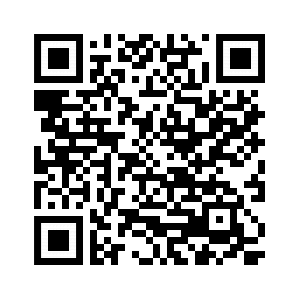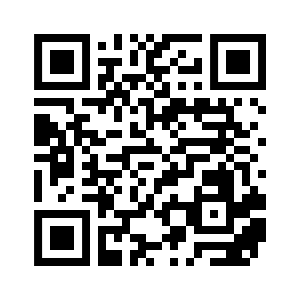Sommario
- Panoramica di Kaspersky Safe Kids for Android/iOS
- Domande frequenti
- Utilizzo di My Kaspersky
- Abbonamento e account
- Trasmissione dei dati
- Iniziare a utilizzare l'app in Android
- Iniziare a utilizzare l'app in iOS
- Monitoraggio dell'utilizzo di Internet
- Monitoraggio delle applicazioni
- Monitoraggio dell'utilizzo del dispositivo
- Monitoraggio della posizione
- Monitoraggio del livello della batteria
- Avvisi sull'attività del bambino
- Richieste del bambino
- Problemi noti
- Come accedere al Servizio clienti
- Visualizzare un riepilogo delle attività del bambino
- Fonti di informazioni sull'app
- Per beta tester
- Informazioni legali
Panoramica di Kaspersky Safe Kids for Android/iOS
Kaspersky Safe Kids monitora la sicurezza dei bambini in Internet e nella vita di tutti i giorni. Spetta ai genitori decidere che cosa è sicuro per i bambini: quali siti Web possono visitare, quanto possono allontanarsi da casa e quante ore possono dedicare all'utilizzo del computer o dello smartphone. L'applicazione fa in modo che i bambini rispettino le regole impostate.
Kaspersky Safe Kids è adatto ai bambini di qualsiasi età. Se si specifica l'anno di nascita del bambino in Kaspersky Safe Kids, l'applicazione seleziona automaticamente le impostazioni appropriate all'età.
Quando i bambini navigano in Internet, Kaspersky Safe Kids consente di:
- Mostrare ai bambini solo i risultati di ricerca in Internet sicuri. Kaspersky Safe Kids nasconde ad esempio le pagine con contenuti per adulti.
- Impedire ai bambini di visitare siti Web non sicuri limitando una categoria specifica (ad esempio i siti Web di gioco d'azzardo).
- Scoprire quali siti Web sono stati visitati dai bambini.
- Ottenere informazioni sui post dei bambini nei social network e sugli amici con cui comunicano i bambini.
- Fare in modo che i bambini dedichino meno tempo all'utilizzo di Internet impostando limiti di tempo per l'utilizzo di Internet.
- Bloccare l'accesso a tutti i siti Web, se necessario.
Quando i bambini utilizzano il computer, il tablet o lo smartphone, Kaspersky Safe Kids consente di:
- Scoprire per quanto tempo i bambini hanno utilizzato i dispositivi.
- Fare in modo che i bambini dedichino meno tempo all'utilizzo dei dispositivi impostando limiti di tempo per l'utilizzo dei dispositivi.
- Limitare l'utilizzo di applicazioni specifiche o di tutte le applicazioni di una categoria specifica (ad esempio giochi per computer) per fare in modo che i bambini trovino il tempo per i compiti e per altre attività.
- Bloccare l'utilizzo delle applicazioni non adatte all'età dei bambini.
In caso di lontananza dai bambini, Kaspersky Safe Kids consente di:
- Verificare la posizione dei bambini su una mappa.
- Impostare un'area sicura su una mappa e ricevere notifiche se i bambini escono dell'area sicura.
- Ricevere avvisi sull'attività dei bambini tramite e-mail o notifiche sullo smartphone.
- Ricevere e rispondere alle richieste dei bambini tramite Kaspersky Safe Kids.
Kaspersky Safe Kids può essere installato nei dispositivi Windows, macOS, Android e iOS.
Per monitorare la sicurezza dei bambini, installare Kaspersky Safe Kids in ogni dispositivo utilizzato dai bambini.
Impostazioni di Kaspersky Safe Kids
È possibile modificare le impostazioni predefinite di Kaspersky Safe Kids e visualizzare i rapporti sull'attività dei bambini nella sezione Bambini di
. Per accedere a My Kaspersky, è necessario disporre di un .È inoltre possibile installare Kaspersky Safe Kids nello smartphone, impostare l'app per l'utilizzo da parte del genitore e controllare le impostazioni, le notifiche e i rapporti nell'app.
Inizio pagina
Funzionalità di Kaspersky Safe Kids for Android/iOS
È possibile installare Kaspersky Safe Kids for Android/iOS nel dispositivo mobile del bambino e nel dispositivo mobile del genitore. I dispositivi mobili in cui è installato Kaspersky Safe Kids vengono automaticamente connessi a My Kaspersky.
Funzioni dell'app disponibili nel dispositivo del bambino
Quando Kaspersky Safe Kids è configurato per l'utilizzo nel dispositivo mobile del bambino, esegue le seguenti operazioni:
- Protegge il bambino dai contenuti online indesiderati (con la funzionalità Safe Browser nei dispositivi iOS del bambino).
- Monitora l'utilizzo delle app (solo per i dispositivi Android del bambino).
- Localizza il dispositivo del bambino in tempo reale.
- Funziona come un browser per una navigazione in Internet sicura (solo per i dispositivi iOS dei bambini).
- Monitora il tempo di utilizzo del dispositivo da parte del bambino.
- Monitora l'utilizzo di YouTube (solo per i dispositivi Android dei bambini).
Le impostazioni di protezione del bambino non sono disponibili nell'app installata nel dispositivo del bambino. È possibile configurare la protezione del bambino in My Kaspersky o nell'app installata nel dispositivo del genitore.
Funzioni dell'app disponibili nel dispositivo del genitore
Quando Kaspersky Safe Kids è configurato per l'utilizzo nel dispositivo mobile di un genitore, consente di eseguire le seguenti operazioni:
- Controllare la posizione dei dispositivi mobili del bambino su una mappa e impostare le aree consentite per il bambino.
- Ricevere avvisi sull'attività del bambino durante l'utilizzo del dispositivo, delle app e di Internet.
- Configurare le impostazioni di protezione di Kaspersky Safe Kids per i dispositivi del bambino.
- Visualizzare un riepilogo delle attività del bambino.
Tutte le azioni disponibili nel dispositivo mobile del genitore possono essere eseguite anche in My Kaspersky, in cui è inoltre possibile visualizzare rapporti dettagliati su tutte le attività del bambino nei dispositivi.
Requisiti hardware e software
Questa Guida si riferisce a Kaspersky Safe Kids for Android 1.88.0.XXX e a Kaspersky Safe Kids for iOS 1.87.0.XXX e versioni successive.
Per supportare Kaspersky Safe Kids for Android, un dispositivo deve soddisfare i seguenti requisiti:
- Tipo di dispositivo: smartphone o tablet
- Risoluzione dello schermo: 320x480 DPI o superiore
- Sistema operativo: Android 4.4 e versioni successive
- Connessione Internet
Kaspersky Safe Kids for Android deve essere installato nella memoria principale del dispositivo (non in una scheda di memoria rimovibile). In Android, inoltre, Kaspersky Safe Kids potrebbe funzionare in modo non ottimale se la quantità di RAM nel dispositivo è insufficiente.
Per supportare Kaspersky Safe Kids for iOS, un dispositivo deve soddisfare i seguenti requisiti:
- Sistema operativo: iOS 12.X e versioni successive
- Connessione Internet
Requisiti hardware e software
Questa Guida si riferisce a Kaspersky Safe Kids for Android 1.88.0.XXX e a Kaspersky Safe Kids for iOS 1.87.0.XXX e versioni successive.
Per supportare Kaspersky Safe Kids for Android, un dispositivo deve soddisfare i seguenti requisiti:
- Tipo di dispositivo: smartphone o tablet
- Risoluzione dello schermo: 320x480 DPI o superiore
- Sistema operativo: Android 4.4 e versioni successive
- Connessione Internet
Kaspersky Safe Kids for Android deve essere installato nella memoria principale del dispositivo (non in una scheda di memoria rimovibile). In Android, inoltre, Kaspersky Safe Kids potrebbe funzionare in modo non ottimale se la quantità di RAM nel dispositivo è insufficiente.
Per supportare Kaspersky Safe Kids for iOS, un dispositivo deve soddisfare i seguenti requisiti:
- Sistema operativo: iOS 12.X e versioni successive
- Connessione Internet
Gestire Kaspersky Safe Kids in My Kaspersky
Tutte le impostazioni di Kaspersky Safe Kids sono gestite nella sezione Bambini nel sito Web My Kaspersky. Dopo la modifica delle impostazioni di Kaspersky Safe Kids, queste vengono sincronizzate tra il sito Web My Kaspersky e le installazioni di Kaspersky Safe Kids nei dispositivi dei bambini.
È possibile rivedere e modificare le seguenti impostazioni in My Kaspersky:
- Aggiungere, modificare o eliminare i dettagli dei bambini.
- Limitare l'accesso a siti Web specifici e applicazioni specifiche.
- Bloccare l'accesso a tutti i siti Web o impostare una lista consentiti di siti Web.
- Limitare l'utilizzo del dispositivo.
- Limitare il tempo di utilizzo dell'applicazione.
- Selezionare un'area sicura per il bambino su una mappa.
- Rispondere alle richieste del bambino.
È inoltre possibile monitorare l'attività del bambino:
- Localizzare i dispositivi mobili del bambino.
- Controllare i post nei social network del bambino.
- Visualizzare rapporti giornalieri sull'attività del bambino.
Informazioni sull'abbonamento
Un abbonamento per Kaspersky Safe Kids Premium è l'acquisto del diritto di utilizzare l'applicazione in base a specifici parametri (ad esempio la data di scadenza dell'abbonamento e il numero di dispositivi).
È possibile gestire l'abbonamento dalla pagina dell'account personale nel sito Web del provider di servizi (ad esempio, tramite App Store, Google Play o Huawei AppGallery).
Un abbonamento può essere rinnovato automaticamente o manualmente. Un abbonamento con rinnovo automatico si rinnova automaticamente alla fine di ogni periodo di abbonamento finché non viene annullato. Un abbonamento con rinnovo manuale deve essere rinnovato alla fine di ogni periodo di abbonamento. Allo scadere di un abbonamento con rinnovo manuale, è possibile che venga concesso un periodo di tolleranza durante il quale l'applicazione mantiene le funzionalità complete.
L'ordine di un abbonamento per Kaspersky Safe Kids non annulla gli altri abbonamenti che includono Kaspersky Safe Kids. Per evitare costi aggiuntivi, verificare di avere annullato o disabilitato il rinnovo automatico per gli abbonamenti non necessari.
Annullare un abbonamento per Kaspersky Safe Kids Premium o passare al rinnovo manuale:
- Accedere alla pagina dell'account personale nel sito Web del provider di servizi.
- Verificare se sono presenti abbonamenti attivi che includono Kaspersky Safe Kids.
- Annullare o disabilitare il rinnovo automatico per gli abbonamenti non necessari.
Attivare la versione premium dell'app
Per utilizzare tutte le funzionalità dell'app, attivare la versione premium di Kaspersky Safe Kids nel dispositivo del genitore.
Per attivare la versione premium dell'app occorre una connessione a Internet attiva.
Attivazione della versione premium dell'app in un dispositivo Android
Attivazione della versione premium dell'app in un dispositivo iOS
L'attivazione di Kaspersky Safe Kids può richiedere un po' di tempo. Fino al completamento del processo di attivazione, vengono applicate le limitazioni della versione gratuita. Se l'applicazione non è stata attivata, contattare l'assistenza clienti.
È inoltre possibile acquistare un abbonamento nel negozio online o in My Kaspersky.
Se si acquista un abbonamento, le app di Kaspersky Safe Kids in tutti i dispositivi connessi all'account My Kaspersky passeranno alla versione premium.
Inizio pagina
Visualizzare un riepilogo delle attività del bambino
È possibile visualizzare un riepilogo delle attività del bambino nel dispositivo mobile del genitore in cui è installato Kaspersky Safe Kids o in My Kaspersky.
Nel dispositivo Android del genitore:
Visualizzare un riepilogo delle attività del bambino
Nel dispositivo iOS del genitore:
Visualizzare un riepilogo delle attività del bambino
Inizio pagina
Gestire Kaspersky Safe Kids in My Kaspersky
Tutte le impostazioni di Kaspersky Safe Kids sono gestite nella sezione Bambini nel sito Web My Kaspersky. Dopo la modifica delle impostazioni di Kaspersky Safe Kids, queste vengono sincronizzate tra il sito Web My Kaspersky e le installazioni di Kaspersky Safe Kids nei dispositivi dei bambini.
È possibile rivedere e modificare le seguenti impostazioni in My Kaspersky:
- Aggiungere, modificare o eliminare i dettagli dei bambini.
- Limitare l'accesso a siti Web specifici e applicazioni specifiche.
- Bloccare l'accesso a tutti i siti Web o impostare una lista consentiti di siti Web.
- Limitare l'utilizzo del dispositivo.
- Limitare il tempo di utilizzo dell'applicazione.
- Selezionare un'area sicura per il bambino su una mappa.
- Rispondere alle richieste del bambino.
È inoltre possibile monitorare l'attività del bambino:
- Localizzare i dispositivi mobili del bambino.
- Controllare i post nei social network del bambino.
- Visualizzare rapporti giornalieri sull'attività del bambino.
Informazioni sulla verifica in due passaggi
La verifica in due passaggi potrebbe non essere disponibile nell'area geografica di riferimento. Per ulteriori dettagli, visualizzare la Guida My Kaspersky.
La verifica in due passaggi impedisce agli utenti malintenzionati di accedere all'account My Kaspersky dell'utente anche se conoscono la password. Per verificare l'identità, si riceverà un codice di sicurezza univoco in uno dei seguenti modi:
- Tramite SMS. Viene utilizzato il numero di telefono salvato in My Kaspersky. Per accedere all'account sono quindi necessari sia la password che il numero di telefono.
- Tramite un'app di autenticazione. È necessario configurare prima di tutto la verifica in due passaggi tramite il numero di cellulare affinché la funzionalità dell'app di autenticazione sia disponibile.
È possibile attivare la verifica in due passaggi in My Kaspersky. Se cambia il numero di telefono, è possibile aggiornarlo in My Kaspersky. Se è già stato eseguito l'accesso all'account in un dispositivo, non cambierà nulla. Per istruzioni dettagliate, visualizzare la Guida My Kaspersky.
Il codice di sicurezza è valido per un breve periodo. In caso di scadenza, richiedere un altro codice di sicurezza.
Se non è stato ricevuto un messaggio SMS con un codice di sicurezza
Inizio pagina
Informazioni sulle versioni gratuite, di prova e Premium
È possibile utilizzare le seguenti versioni dell'applicazione:
- Versione gratuita. La versione gratuita di Kaspersky Safe Kids offre le funzionalità di base. È possibile passare dalla versione gratuita alla versione premium acquistando la versione premium nel negozio online o nel sito Web My Kaspersky.
- Versione di prova. La versione di prova consente di utilizzare l'app con funzionalità complete per un periodo di prova senza effettuare alcun pagamento. È possibile passare dalla versione di prova alla versione premium dell'app. Al termine del periodo di prova l'importo verrà addebitato automaticamente nel contratto dell'abbonamento. Per evitare gli addebiti, annullare l'abbonamento prima della scadenza del periodo di prova.
- Versione Premium. La versione premium di Kaspersky Safe Kids offre le funzionalità complete dell'applicazione. La versione Premium prevede un periodo di abbonamento limitato. Allo scadere dell'abbonamento, le funzionalità Premium dell'applicazione vengono disabilitate e l'applicazione passa alla versione gratuita. È possibile continuare a utilizzare la versione gratuita di Kaspersky Safe Kids oppure rinnovare la versione premium.
Informazioni sull'abbonamento
Un abbonamento per Kaspersky Safe Kids Premium è l'acquisto del diritto di utilizzare l'applicazione in base a specifici parametri (ad esempio la data di scadenza dell'abbonamento e il numero di dispositivi).
È possibile gestire l'abbonamento dalla pagina dell'account personale nel sito Web del provider di servizi (ad esempio, tramite App Store, Google Play o Huawei AppGallery).
Un abbonamento può essere rinnovato automaticamente o manualmente. Un abbonamento con rinnovo automatico si rinnova automaticamente alla fine di ogni periodo di abbonamento finché non viene annullato. Un abbonamento con rinnovo manuale deve essere rinnovato alla fine di ogni periodo di abbonamento. Allo scadere di un abbonamento con rinnovo manuale, è possibile che venga concesso un periodo di tolleranza durante il quale l'applicazione mantiene le funzionalità complete.
L'ordine di un abbonamento per Kaspersky Safe Kids non annulla gli altri abbonamenti che includono Kaspersky Safe Kids. Per evitare costi aggiuntivi, verificare di avere annullato o disabilitato il rinnovo automatico per gli abbonamenti non necessari.
Annullare un abbonamento per Kaspersky Safe Kids Premium o passare al rinnovo manuale:
- Accedere alla pagina dell'account personale nel sito Web del provider di servizi.
- Verificare se sono presenti abbonamenti attivi che includono Kaspersky Safe Kids.
- Annullare o disabilitare il rinnovo automatico per gli abbonamenti non necessari.
Informazioni sul codice di attivazione
Un codice di attivazione è una sequenza univoca di 20 lettere e numeri. Immettere il codice di attivazione nel sito Web My Kaspersky per attivare la versione premium di Kaspersky Safe Kids. Il periodo di abbonamento della versione Premium inizia quando si immette il codice di attivazione nel sito Web My Kaspersky.
Se l'account My Kaspersky dispone già di un codice di attivazione valido per Kaspersky Safe Kids, l'applicazione riconosce il codice di attivazione e passa alla versione premium quando ci si connette a My Kaspersky con il proprio account.
È possibile ottenere un codice di attivazione in uno dei seguenti modi:
- Se è stata acquistata la soluzione integrata Kaspersky Total Security, il codice di attivazione per Kaspersky Safe Kids viene fornito secondo il periodo licenza di tali applicazioni.
- In caso di acquisto o di abbonamento al pacchetto Kaspersky Security Cloud Family, il codice di attivazione per Kaspersky Safe Kids viene fornito secondo il periodo licenza di Kaspersky Security Cloud.
- Se Kaspersky Safe Kids è stato acquistato nel negozio online o in My Kaspersky, il codice di attivazione viene inviato all'indirizzo e-mail specificato quando è stato ordinato il prodotto.
Contattare l'assistenza clienti per recuperare il codice di attivazione in caso di smarrimento.
Inizio pagina
Visualizzare le informazioni abbonamento
È possibile verificare il periodo di validità dell'abbonamento nel dispositivo mobile di un genitore in cui è installato Kaspersky Safe Kids.
Le informazioni sull'abbonamento vengono visualizzate solo nella versione Premium dell'app.
Per verificare il periodo di validità dell'abbonamento nel dispositivo mobile di un genitore:
Nella barra di spostamento di Kaspersky Safe Kids, toccare  sul dispositivo Android e Avanzate sul dispositivo iOS.
sul dispositivo Android e Avanzate sul dispositivo iOS.
Il periodo di validità dell'abbonamento è visualizzato nella parte superiore dello schermo. Per maggiori informazioni, toccare il periodo di validità dell'abbonamento.
Nella sezione Abbonamenti di My Kaspersky è possibile visualizzare la chiave, il periodo di validità dell'abbonamento e altre informazioni sull'abbonamento.
Inizio pagina
Attivare la versione premium dell'app
Per utilizzare tutte le funzionalità dell'app, attivare la versione premium di Kaspersky Safe Kids nel dispositivo del genitore.
Per attivare la versione premium dell'app occorre una connessione a Internet attiva.
Attivazione della versione premium dell'app in un dispositivo Android
Attivazione della versione premium dell'app in un dispositivo iOS
L'attivazione di Kaspersky Safe Kids può richiedere un po' di tempo. Fino al completamento del processo di attivazione, vengono applicate le limitazioni della versione gratuita. Se l'applicazione non è stata attivata, contattare l'assistenza clienti.
È inoltre possibile acquistare un abbonamento nel negozio online o in My Kaspersky.
Se si acquista un abbonamento, le app di Kaspersky Safe Kids in tutti i dispositivi connessi all'account My Kaspersky passeranno alla versione premium.
Inizio pagina
Conformità con le leggi dell'Unione europea
Quando distribuito nell'Unione europea, Kaspersky Safe Kids Premium soddisfa i termini espressi nel Regolamento generale sulla protezione dei dati (GDPR).
Quando si accettano i termini del Contratto di licenza con l'utente finale e dell'Informativa sulla privacy, si conferma di avere l'età necessaria per installare Kaspersky Safe Kids all'interno dell'Unione europea. Dopo l'installazione di Kaspersky Safe Kids, verrà proposto all'utente di leggere e accettare i termini e le condizioni necessari per l'installazione iniziale e l'uso di Kaspersky Safe Kids.
Verrà inoltre richiesto di accettare l'Informativa sull'elaborazione dei dati per finalità di marketing, che consente a Kaspersky di offrire all'utente ulteriori vantaggi. Se si sceglie di accettare questa informativa, è comunque possibile revocare l'accettazione nelle impostazioni dell'applicazione in qualsiasi momento.
Se si ha intenzione di configurare l'app per il dispositivo iOS del bambino, ignorare l'Informativa sul marketing. Su iOS, nella modalità bambino, i dati non vengono elaborati a scopi di marketing.
Visualizzare e accettare o rifiutare i termini e le condizioni aggiuntivi
In base alle condizioni del Regolamento generale sulla protezione dei dati, si dispone di alcuni diritti sui propri dati personali (leggere la sezione "Diritti e opzioni dell'utente" dell'Informativa sulla privacy relativa a prodotti e servizi per ulteriori informazioni). Si dispone del diritto di rimuovere da Kaspersky tutti i dati personali inviati dall'installazione in uso dell'app. Per rimuovere da Kaspersky tutti i dati personali inviati dall'installazione in uso dell'app, contattare il Servizio clienti e fornire gli ID dispositivo e installazione.
Visualizzare gli ID dispositivo e installazione
Inizio pagina
Informazioni sulla trasmissione dei dati
Le informazioni menzionate in questa sezione non contengono i dati personali dell'Utente necessari per il funzionamento del Software del Titolare dei diritti, se non diversamente specificato.
Kaspersky protegge le informazioni ricevute in conformità alle leggi e alle regole Kaspersky applicabili. I dati vengono trasmessi tramite un canale protetto.
Dati forniti a Kaspersky utilizzando Kaspersky Safe Kids for iOS 1.45.0.XXX e versioni successive e Kaspersky Safe Kids for Android 1.75.0.XXX e versioni successive:
Per supportare la verifica in due passaggi in My Kaspersky, è necessario fornire un codice di sicurezza inviato al dispositivo in un messaggio SMS.
Per garantire la sicurezza dell'account My Kaspersky, è necessario specificare i caratteri CAPTCHA.
Si accetta di fornire automaticamente a Kaspersky, durante l'utilizzo dell'app, informazioni sulla qualità dei servizi KSN:
- Identificativo servizi KSN
- Statistiche dei pacchetti riusciti
- Statistiche dei pacchetti non riusciti
- Statistiche di durata pacchetti
- Statistiche di numero pacchetti
- Numero di connessioni da cache
- Numero di connessioni riuscite
- Numero di connessioni non riuscite
- Numero di transazioni riuscite
- Numero di transazioni non riuscite
- Distribuzione del tempo delle connessioni riuscite
- Distribuzione del tempo delle connessioni non riuscite
- Distribuzione del tempo delle transazioni riuscite
- Distribuzione del tempo delle transazioni non riuscite
- Identificativo richiesta di servizio
- Numero di richieste di servizio
- Numero di richieste di servizio da cache
- Numero di richieste annullate a causa di problemi di rete
- Numero di richieste annullate a causa del servizio inattivo
- Numero di richieste annullate a causa di un percorso non valido
- Distribuzione del tempo delle richieste riuscite
- Distribuzione del tempo delle richieste annullate
- Distribuzione del tempo delle richieste in timeout
- Istogramma temporale
Vengono utilizzati i seguenti dati non personali per mantenere le funzionalità principali del Software:
- ID prodotto nel servizio KSN
- Versione completa dell'app
- ID del file di configurazione utilizzato dal prodotto
- Risultato della richiesta al servizio Discovery
- Codice di errore se la richiesta al servizio Discovery non va a buon fine
Questi dati vengono forniti in aggiunta a Kaspersky utilizzando Kaspersky Safe Kids for Android 1.75.0.XXX e versioni successive:
- versione del software installato
- testo del messaggio di errore
- codice di errore del sistema operativo
- metodo di richiesta http
- tipo di token
- token di autenticazione incluso nei servizi del Titolare dei diritti
- TTL token
- percorso dell'oggetto in elaborazione
- metodo utilizzato per l'autenticazione nel Software
- versione completa del software
- ID aggiornamento Software
- informazioni sull'implementazione del gestore dell'accesso al servizio Web
- tipo di software installato
- ID richiesta univoco per i servizi del titolare dei diritti
- stato della risposta nel servizio del titolare dei diritti
- codice errore
- numero di riga del file di origine nel gestore delle eccezioni
- ID protocollo
- durata totale dell'elaborazione della richiesta
- tipo di errore di elaborazione del protocollo
- codice della categoria di errore
- indirizzo DNS del servizio Web al quale si accede
- durata dell'accesso al server
- porta remota e indirizzo IP del servizio Web a cui viene eseguito l'accesso
- indirizzo Web in fase di elaborazione
Installare l'app
È possibile installare Kaspersky Safe Kids dai negozi di app di Google, Huawei o altri fornitori.
Per installare Kaspersky Safe Kids:
- Aprire l'app o il sito Web del negozio nel dispositivo.
- Individuare l'app Kaspersky Safe Kids.
- Aprire la pagina dell'app.
- Visualizzare l'elenco di diritti richiesti da Kaspersky Safe Kids.
- Se si accetta di concedere tali autorizzazioni all'app, toccare Installa.
Viene avviata l'installazione dell'app.
- Se si rifiuta di concedere all'app le autorizzazioni richieste, non installare l'app.
- Se si accetta di concedere tali autorizzazioni all'app, toccare Installa.
Alcuni passaggi possono variare a seconda del negozio che si utilizza.
Per ulteriori informazioni sull'utilizzo di Google Play consultare la Guida di Google Play. Per ulteriori informazioni sull'utilizzo di AppGallery visitare il sito Web del Supporto di AppGallery.
Inizio pagina
Configurare l'app per l'utilizzo da parte di un genitore
Al termine dell'installazione di Kaspersky Safe Kids nel dispositivo mobile, è necessario configurare l'app per l'utilizzo da parte di un genitore.
Al primo avvio, seguire le istruzioni visualizzate nell'app.
Se si termina la configurazione dell'app per l'utilizzo da parte di un genitore e in seguito si decide di configurare Kaspersky Safe Kids per il bambino, è necessario disinstallare e reinstallare l'app.
Per configurare Kaspersky Safe Kids per l'utilizzo da parte di un genitore:
- Avviare Kaspersky Safe Kids nel proprio dispositivo mobile.
Verrà visualizzata la schermata iniziale di Kaspersky Safe Kids.
- Esaminare le funzionalità chiave dell'app e toccare Continua.
Verrà visualizzata una finestra con i termini e le condizioni.
- Rivedere i documenti legali.
- Se si accettano i documenti, selezionare le caselle di controllo corrispondenti. Toccare Conferma se si accettano i documenti.
- Se non si accettano i documenti, chiudere l'app e non utilizzarla.
- Leggere l'Informativa relativa all'elaborazione dei dati per finalità di marketing.
- Se si desidera accettare l'informativa, toccare Accetta e confermare l'operazione.
- Se si desidera continuare l'installazione senza accettare l'informativa, toccare Ignora. È possibile accettare l'informativa in un secondo momento nelle impostazioni dell'app.
- Specificare che si tratta del dispositivo di un genitore.
- Connettere il dispositivo a My Kaspersky:
- Se si dispone già di un account My Kaspersky:
- Immettere le credenziali.
- Toccare Accedi.
- Se non si dispone di un account My Kaspersky:
- Toccare Crea account.
- Completare la procedura di registrazione. Verrà inviato un messaggio con un collegamento per l'attivazione dell'account all'indirizzo e-mail specificato. Toccare il collegamento per confermare la registrazione.
È inoltre possibile creare un account sul sito Web My Kaspersky.
Il dispositivo mobile verrà connesso a My Kaspersky.
- Se si dispone già di un account My Kaspersky:
- Creare o immettere il codice di accesso per l'app. Il codice di accesso è uguale per tutti i dispositivi collegati allo stesso account in My Kaspersky.
- Toccare Continua.
Kaspersky Safe Kids è pronto per l'utilizzo nel dispositivo mobile.
Inizio pagina
Configurare l'app per il bambino
Se si termina la configurazione dell'app e in seguito si decide di configurare Kaspersky Safe Kids per l'utilizzo da parte di un genitore, è necessario disinstallare e reinstallare l'app.
Per configurare Kaspersky Safe Kids per l'utilizzo da parte di un bambino e attivare la protezione:
- Avviare Kaspersky Safe Kids nel dispositivo mobile del bambino.
Verrà visualizzata la schermata iniziale di Kaspersky Safe Kids.
- Esaminare le funzionalità chiave dell'app e toccare Continua.
Verrà visualizzata una finestra con i termini e le condizioni.
- Rivedere i documenti legali.
- Se si accettano i documenti, selezionare le caselle di controllo corrispondenti. Toccare Conferma se si accettano i documenti.
- Se non si accettano i documenti, chiudere l'app e non utilizzarla.
- Il dispositivo verrà connesso a My Kaspersky.
- Specificare che si tratta del dispositivo di un bambino.
- Concedere autorizzazioni avanzate a Kaspersky Safe Kids.
- Seguire le istruzioni visualizzate per consentire a Kaspersky Safe Kids di accedere alle funzioni di sistema e accessibilità. Consentire a Kaspersky Safe Kids di visualizzare le schermate davanti alle altre app.
Queste autorizzazioni possono essere richieste in diverse fasi della configurazione, a seconda della versione del sistema operativo Android.
- Connettere il dispositivo a My Kaspersky:
- Se si dispone già di un account My Kaspersky:
- Immettere le credenziali.
- Toccare Accedi.
- Se non si dispone di un account My Kaspersky:
- Toccare Crea un account.
- Completare la procedura di registrazione.
Verrà inviato un messaggio con un collegamento per l'attivazione dell'account all'indirizzo e-mail specificato. Toccare il collegamento per confermare la registrazione.
È inoltre possibile creare un account sul sito Web My Kaspersky.
- Se si dispone già di un account My Kaspersky:
- È inoltre possibile scegliere un profilo già creato per un bambino o specificare i dettagli relativi a un nuovo bambino.
È anche possibile aggiungere i dettagli del bambino a My Kaspersky.
- Toccare Ok.
- Se si configura Kaspersky Safe Kids su un dispositivo HUAWEI o XIAOMI, attivare il riavvio automatico di Kaspersky Safe Kids all'accensione del dispositivo.
Come configurare il riavvio automatico nei dispositivi HUAWEI
Come configurare il riavvio automatico nei dispositivi XIAOMI
Kaspersky Safe Kids è configurato. È possibile fornire il dispositivo al bambino.
Le funzionalità del sistema operativo Android consentono di nascondere le notifiche di Kaspersky Safe Kids nel dispositivo del bambino utilizzando le impostazioni del sistema operativo.
Inizio pagina
Rimuovere l'app dal dispositivo del bambino
Per disinstallare Kaspersky Safe Kids dal dispositivo mobile del bambino:
- Avviare Kaspersky Safe Kids nel dispositivo mobile del bambino.
- Toccare Disinstalla app.
Verrà visualizzato un modulo per l'immissione delle credenziali dell'account My Kaspersky.
- Immettere le credenziali dell'account My Kaspersky.
- Toccare Disinstalla app.
- Confermare la rimozione di Kaspersky Safe Kids dal dispositivo.
Verrà avviato il processo di disinstallazione di Kaspersky Safe Kids dal dispositivo.
Inizio pagina
Applicazioni bloccate in Android
Alcune applicazioni nel dispositivo Android del bambino sono bloccate automaticamente. L'obiettivo è non consentire al bambino di eludere il controllo genitori.
Ecco le app e i browser che Kaspersky Safe Kids blocca per impostazione predefinita:
- Impostazioni (com.android.settings)
- Greenify (com.oasisfeng.greenify)
- Assistente Google (com.google.android.apps.googleassistant)
- Assistant for Android (com.advancedprocessmanager)
- SD Maid - pulizia del sistema (eu.thedarken.sdm)
- App Manager (com.ashampoo.app.manager)
- App Ops - Permission manager (rikka.appops)
- App Ops [Root] (droidmate.appopsinstaller)
- Link2SD (com.buak.Link2SD)
- XPrivacyLua (eu.faircode.xlua)
- XPrivacy (biz.bokhorst.xprivacy)
- System app remover (root needed) (com.jumobile.manager.systemapp)
- system app remover pro (com.jumobile.manager.systemapp.pro)
- All-In-One Toolbox: Cleaner, Speed& Widget (imoblife.toolbox.full)
- All apps permissions settings (bg.androidapps.appopsrunner)
- Smart Impostazioni rapide(com.smartwho.SmartQuickSettings)
- Impostazioni App (info.kfsoft.android.appsetting)
- Hidden Settings Pro (com.erron.hiddensettingspro)
- Secure Settings (com.intangibleobject.securesettings.plugin)
- Hidden Settings for MIUI (com.ceyhan.sets)
- MIUI Secret Settings (com.blackcurrantstudioz.MIUISecretSettings)
- Tasker (net.dinglisch.android.taskerm)
- KillApps: Close all apps running (com.tafayor.killall)
- Power Clean (com.lionmobi.powerclean)
- Ghost Commander File Manager (com.ghostsq.commander)
- Simple System Monitor (com.dp.sysmonitor.app)
- Taskmanager (de.hp.taskmanager)
- Smart Manager (com.samsung.android.sm)
- Smart Manager (com.jzz.smart.manager.batterysaver.cleaner.boost.optimizer)
- Deep Cleaner (com.uoplongan.deepcleaner)
- UC Browser (com.UCmobile.intl)
- Yandex Browser with Protect, Yandex (com.yandex.browser, ru.yandex.searchplugin)
- Firefox: il browser veloce, sicuro e riservato (org.mozilla.firefox)
- Browser Opera con VPN gratuita (com.opera.browser)
- Browser Opera Mini (com.opera.mini.native)
I nomi delle app elencate precedentemente potrebbero variare nei diversi negozi online. I relativi nomi possono cambiare nel tempo.
Inizio pagina
Installare l'app
Per installare Kaspersky Safe Kids:
- Accedere all'App Store.
- Cercare Kaspersky Safe Kids. A tale scopo, toccare Cerca, digitare il nome dell'app nel campo di ricerca e toccare il pulsante Trova.
- Selezionare Kaspersky Safe Kids nei risultati di ricerca.
Verrà visualizzata una pagina con i dettagli relativi a Kaspersky Safe Kids.
- Nella pagina dell'app toccare Download e quindi Installa.
- Immettere la password dell'ID Apple, se necessario.
Viene avviata l'installazione dell'app.
Per dettagli sull'utilizzo dell'App Store e sull'installazione delle app, fare riferimento ai manuali utente per iPhone o iPad.
Inizio pagina
Configurare l'app per l'utilizzo da parte di un genitore
Al termine dell'installazione di Kaspersky Safe Kids nel dispositivo mobile, è necessario configurare l'app per l'utilizzo da parte di un genitore.
Al primo avvio, seguire le istruzioni visualizzate nell'app.
Se si termina la configurazione dell'app per l'utilizzo da parte di un genitore e in seguito si decide di configurare Kaspersky Safe Kids per il bambino, è necessario disinstallare e reinstallare l'app.
Per configurare Kaspersky Safe Kids per l'utilizzo da parte di un genitore:
- Avviare Kaspersky Safe Kids nel proprio dispositivo mobile.
Verrà visualizzata la schermata iniziale di Kaspersky Safe Kids.
- Esaminare le funzionalità chiave dell'app e toccare Continua.
Verrà visualizzata una finestra con i termini e le condizioni.
- Rivedere i documenti legali.
- Se si accettano i documenti, selezionare le caselle di controllo corrispondenti. Toccare Conferma se si accettano i documenti.
- Se non si accettano i documenti, chiudere l'app e non utilizzarla.
- Connettere il dispositivo a My Kaspersky:
- Se si dispone già di un account My Kaspersky, eseguire le seguenti operazioni:
- Immettere le credenziali.
- Toccare Accedi.
- Se non si dispone di un account My Kaspersky, eseguire le seguenti operazioni:
- Toccare Non si dispone di un account?.
- Completare la procedura di registrazione.
Verrà inviato un messaggio con un collegamento per l'attivazione dell'account all'indirizzo e-mail specificato. Toccare il collegamento per confermare la registrazione.
- Toccare Continua.
È inoltre possibile creare un account in My Kaspersky.
Il dispositivo mobile verrà connesso a My Kaspersky.
- Se si dispone già di un account My Kaspersky, eseguire le seguenti operazioni:
- Specificare che si tratta del dispositivo di un genitore.
- Creare o immettere il codice di accesso per l'app. Il codice di accesso è uguale per tutti i dispositivi collegati allo stesso account in My Kaspersky.
- Toccare Continua.
Kaspersky Safe Kids è pronto per l'utilizzo nel dispositivo mobile.
Inizio pagina
Configurare l'app per il bambino
Al termine dell'installazione di Kaspersky Safe Kids nel dispositivo mobile del bambino, è necessario configurare l'app per l'utilizzo da parte di quest'ultimo. Dopo la configurazione del dispositivo del bambino, vengono applicate le restrizioni in base all'età e altre impostazioni di protezione.
Al primo avvio, seguire le istruzioni visualizzate nell'app.
Durante la configurazione di Kaspersky Safe Kids, viene installato un profilo di configurazione. Il profilo di configurazione include le impostazioni necessarie per la protezione del bambino.
Se è necessario reinstallare il profilo di configurazione:
- Il bambino è passato alla categoria di età successiva. La categoria di età del bambino viene stabilita dal primo gennaio dell'anno corrente.
- Le impostazioni di protezione per il monitoraggio in Internet sono state modificate.
- Le impostazioni di protezione per il monitoraggio delle app sono state modificate.
Se si termina la configurazione dell'app e in seguito si decide di configurare Kaspersky Safe Kids per l'utilizzo da parte di un genitore, è necessario disinstallare e reinstallare l'app.
Per configurare Kaspersky Safe Kids per l'utilizzo da parte di un bambino e attivare la protezione:
- Avviare Kaspersky Safe Kids nel dispositivo mobile del bambino.
Verrà visualizzata la schermata iniziale di Kaspersky Safe Kids.
- Esaminare le funzionalità chiave dell'app e toccare Continua.
Verrà visualizzata una finestra con i termini e le condizioni.
- Rivedere i documenti legali.
- Se si accettano i documenti, selezionare le caselle di controllo corrispondenti. Toccare Conferma se si accettano i documenti.
- Se non si accettano i documenti, chiudere l'app e non utilizzarla.
- Connettere il dispositivo a My Kaspersky:
- Se si dispone già di un account My Kaspersky, eseguire le seguenti operazioni:
- Immettere le credenziali.
- Toccare Accedi.
- Se non si dispone di un account My Kaspersky, eseguire le seguenti operazioni:
- Toccare Non si dispone ancora di un account?
- Completare la procedura di registrazione.
Verrà inviato un messaggio con un collegamento per l'attivazione dell'account all'indirizzo e-mail specificato. Toccare il collegamento per confermare la registrazione.
- Toccare Continua.
È inoltre possibile creare un account in My Kaspersky.
- Se si dispone già di un account My Kaspersky, eseguire le seguenti operazioni:
- Verrà visualizzata l'Informativa relativa all'elaborazione dei dati per finalità di marketing. Toccare Ignora.
Nella modalità bambino, i dati non vengono elaborati a scopi di marketing.
- Specificare che si tratta del dispositivo di un bambino.
- Specificare il bambino che utilizzerà il dispositivo mobile:
- Selezionare il bambino nell'elenco dei bambini.
- Aggiungere un bambino, se l'elenco dei bambini non include il bambino che utilizzerà il dispositivo mobile. Eseguire le seguenti operazioni:
- Toccare Aggiungi bambino.
- Specificare i dettagli del bambino:
- Nome del bambino. Il nome specificato viene visualizzato quando si ricevono avvisi sulle attività del bambino.
- Anno di nascita del bambino. L'età del bambino determina le impostazioni predefinite utilizzate da Kaspersky Safe Kids per monitorare il dispositivo del bambino.
- Foto del bambino.
- Toccare Aggiungi.
È anche possibile aggiungere i dettagli del bambino a My Kaspersky.
- Toccare Continua e consentire a Kaspersky Safe Kids di accedere alla posizione del dispositivo.
- Consentire a Kaspersky Safe Kids di inviare le notifiche.
- Installare il profilo di configurazione. Eseguire le seguenti operazioni:
- Toccare Continua, visualizzare le informazioni sul profilo di configurazione e toccare Installa profilo.
- Toccare Consenti per aprire le impostazioni del dispositivo.
- Confermare l'installazione del profilo di configurazione toccando Installa.
- Visualizzare l'avviso di sistema e toccare Installa.
- Confermare l'installazione.
- Toccare Fine.
Nel dispositivo del bambino, se il browser predefinito è diverso da Safari (ad esempio Opera), seguire questi passaggi per installare il profilo di configurazione:
1. Dopo l'apertura del browser, salvare il profilo di configurazione in File.
2. Passare a File e toccare il profilo di configurazione.
- Tornare all'app.
- Toccare Fine.
Kaspersky Safe Kids è configurato. È possibile fornire il dispositivo al bambino. Il bambino deve utilizzare l'app Kaspersky Safe Kids invece di Safari per navigare in Internet.
Le funzionalità del sistema operativo iOS consentono di nascondere le notifiche di Kaspersky Safe Kids nel dispositivo del bambino utilizzando le impostazioni del sistema operativo.
Inizio pagina
Rimuovere l'app dal dispositivo del bambino
Prima di disinstallare Kaspersky Safe Kids, è necessario rimuovere il profilo di configurazione di Kaspersky Safe Kids. Per rimuovere il profilo di configurazione, è necessario immettere il codice PIN di Kaspersky Safe Kids. È possibile trovare il codice nelle impostazioni di Kaspersky Safe Kids nel dispositivo mobile del bambino o in My Kaspersky.
Se si non rimuove il profilo di configurazione, le restrizioni di Kaspersky Safe Kids non verranno eliminate.
Per visualizzare il codice PIN per la rimozione del profilo di configurazione nel dispositivo mobile del bambino:
- Avviare l'applicazione nel dispositivo mobile del bambino.
- Toccare
 > Informazioni → Come disinstallare l'app.
> Informazioni → Come disinstallare l'app. - Immettere la password per l'account My Kaspersky.
Le istruzioni su come disinstallare Kaspersky Safe Kids dal dispositivo mobile del bambino sono visualizzate insieme al codice per la rimozione del profilo di configurazione.
Per rimuovere il profilo di configurazione dal dispositivo mobile del bambino:
- Nella schermata principale toccare Impostazioni → Generali → Profili.
- Selezionare il profilo Kaspersky Safe Kids.
- Toccare Rimuovi.
- Immettere il codice per la rimozione del profilo di configurazione.
Il profilo di configurazione verrà rimosso. A questo punto, è possibile disinstallare l'app Kaspersky Safe Kids.
Per disinstallare Kaspersky Safe Kids:
- Nella schermata Home tenere premuta l'icona di Kaspersky Safe Kids finché le icone non iniziano a ondeggiare.
- Scegliere l'opzione di eliminazione.
In seguito alla rimozione dell'app, il dispositivo mobile viene rimosso dal profilo del bambino in My Kaspersky.
Inizio pagina
Informazioni sul monitoraggio dell'utilizzo di Internet
Il monitoraggio dell'utilizzo di Internet consente di scoprire quali siti Web ha visitato il bambino e di limitare l'accesso ai siti Web con contenuti indesiderati. È possibile utilizzare le impostazioni predefinite (in base all'età del bambino) o modificare le impostazioni secondo le necessità del bambino.
Il monitoraggio dell'utilizzo di Internet offre le seguenti funzionalità:
- Ricerca sicura
- Ricerca sicura su YouTube
- Monitoraggio YouTube
- Notifiche relative alle ricerche di argomenti con restrizioni
- Restrizioni in base alle categorie di siti Web
- Restrizioni per siti Web specifici
- Blocco dell'accesso a tutti i siti Web o personalizzazione dell'accesso in base alla categoria dei siti Web
- Rapporti sull'attività del bambino in Internet
È possibile configurare l'invio delle notifiche quando il bambino tenta di visitare i siti Web vietati o sconsigliati in My Kaspersky o nell'app mobile del genitore.
Nei dispositivi iOS del bambino, quest'ultimo può vedere l'avviso solo quando utilizza Safe Browser. Gli avvisi non vengono visualizzati in altri browser.
Inizio pagina
Monitorare l'utilizzo di Internet
Nel dispositivo Android del genitore:
Attivare il monitoraggio dell'utilizzo di Internet
Attivare Ricerca sicura su YouTube
Attivare Monitoraggio di YouTube
Attivare le notifiche relative alle ricerche di argomenti con restrizioni
Bloccare o consentire categorie di siti Web
Bloccare o consentire siti Web specifici (aggiungere esclusioni)
Bloccare l'accesso a tutti i siti Web
Nel dispositivo iOS del genitore:
Attivare il monitoraggio dell'utilizzo di Internet
Attivare Ricerca sicura su YouTube
Attivare le notifiche relative alle ricerche di argomenti con restrizioni
Bloccare o consentire categorie di siti Web
Bloccare o consentire siti Web specifici (aggiungere esclusioni)
Bloccare l'accesso a tutti i siti Web
È inoltre possibile impostare il monitoraggio dell'utilizzo di Internet in My Kaspersky.
Inizio pagina
Informazioni sul monitoraggio delle applicazioni
Con il monitoraggio delle applicazioni è possibile limitare l'accesso alle applicazioni nei dispositivi del bambino e visualizzare la cronologia di utilizzo delle applicazioni.
Il monitoraggio delle applicazioni offre le seguenti funzionalità:
- Restrizioni in base all'età
- Restrizioni in base alle categorie di applicazioni
- Restrizioni per applicazioni specifiche
- Rapporti sull'utilizzo delle applicazioni
Monitorare l'utilizzo delle app
Nel dispositivo Android del genitore:
Attivare le restrizioni in base all'età
Bloccare o consentire categorie di app
Bloccare, consentire o limitare l'utilizzo di specifiche app
Nel dispositivo iOS del genitore:
Attivare le restrizioni in base all'età
Bloccare o consentire categorie di app
Bloccare, consentire o limitare l'utilizzo di specifiche app
È possibile consentire o bloccare l'utilizzo delle app nei dispositivi del bambino in My Kaspersky.
Bloccare l'installazione di nuove app da Google Play
È possibile bloccare l'installazione di nuove app solo se il bambino utilizza un dispositivo Android.
Per bloccare l'installazione di nuove app nei dispositivi del bambino, limitare l'accesso a Google Play Store in uno dei seguenti modi:
- Tramite My Kaspersky
- Tramite l'app Kaspersky Safe Kids nel dispositivo di un genitore
Come bloccare Google Play Store tramite My Kaspersky
Come bloccare Google Play Store dal dispositivo Android del genitore
Come bloccare Google Play Store dal dispositivo iOS del genitore
Informazioni sull'utilizzo del dispositivo
Con il monitoraggio dell'utilizzo del dispositivo è possibile monitorare e limitare il tempo che i bambini dedicano all'utilizzo dei dispositivi.
Il monitoraggio dell'utilizzo del dispositivo offre le seguenti funzionalità:
- Selezione delle opzioni di controllo dispositivi
- Limitare l'utilizzo del dispositivo in termini di ore al giorno o in base alla pianificazione
- Consentire l'utilizzo delle app in un dispositivo bloccato
- Visualizzare i rapporti sull'utilizzo del dispositivo
Monitorare l'utilizzo del dispositivo
Nel dispositivo Android del genitore:
Monitorare l'utilizzo del dispositivo
Limitare l'utilizzo del dispositivo in termini di ore al giorno o in base alla pianificazione
Consentire l'utilizzo delle app in un dispositivo bloccato
Visualizzare i rapporti sull'utilizzo del dispositivo
Nel dispositivo iOS del genitore:
Monitorare l'utilizzo del dispositivo
Limitare l'utilizzo del dispositivo in termini di ore al giorno o in base alla pianificazione
Consentire l'utilizzo delle app in un dispositivo bloccato
Visualizzare i rapporti sull'utilizzo del dispositivo
Inizio pagina
Informazioni sul monitoraggio della posizione
Il monitoraggio della posizione offre le seguenti funzionalità:
Il monitoraggio della posizione è disponibile nella versione premium di Kaspersky Safe Kids nei dispositivi Android e iOS del bambino con un modulo GPS e una connessione Internet.
Inizio pagina
Localizzare il dispositivo del bambino
Per abilitare l'app al tracciamento del dispositivo mobile del bambino, verificare che nel dispositivo del bambino siano abilitati il monitoraggio della posizione, i servizi di posizione e la connessione a Internet.
Nel dispositivo Android del genitore:
Attivare il monitoraggio della posizione
Localizzare il dispositivo del bambino
Nel dispositivo iOS del genitore:
Attivare il monitoraggio della posizione
Localizzare il dispositivo del bambino
È inoltre possibile localizzare i dispositivi mobili del bambino in My Kaspersky.
Inizio pagina
Impostare un'area consentita per il bambino
Nel dispositivo Android del genitore:
Impostare un'area consentita per il bambino
Nel dispositivo iOS del genitore:
Impostare un'area consentita per il bambino
È inoltre possibile impostare un'area consentita per il bambino in My Kaspersky.
Inizio pagina
Monitoraggio della posizione sul dispositivo Android del bambino
Sulla mappa è possibile trovare non solo i membri della famiglia, ma anche tutti i dispositivi che utilizzano. A volte la posizione del dispositivo Android del bambino potrebbe non essere determinata con precisione a causa di un segnale GPS debole. Questo problema può essere risolto.
Per migliorare la precisione della posizione del bambino:
In Android 12 e versioni successive
- Accedere alle Impostazioni del dispositivo del bambino.
- Selezionare Posizione e toccare per aprirla. Controllare se la Posizione è abilitata.
- Toccare Servizi per la posizione, quindi Precisione della geolocalizzazione di Google. Controllare se la Precisione è attivata.
- Attivare l'interruttore Migliora la precisione della geolocalizzazione se è disattivato.
In Android 11 e versioni precedenti
- Accedere alle Impostazioni del dispositivo del bambino.
- Selezionare Posizione e toccare per aprirla. Controllare se la Posizione è abilitata.
- Toccare Avanzate, quindi Precisione della geolocalizzazione di Google. Controllare se la Precisione è attivata.
- Attivare l'interruttore Migliora la precisione della geolocalizzazione se è disattivato.
Anche l'attivazione della scansione Wi-Fi e Bluetooth può contribuire ad aumentare la precisione della posizione.
Per attivare la scansione Wi-Fi e Bluetooth:
In Android 12 e versioni successive
- Accedere alle Impostazioni del dispositivo del bambino.
- Selezionare Posizione e toccare per aprirla.
- Toccare Servizi per la posizione.
- Attivare Scansione Wi-Fi e Scansione Bluetooth se sono disattivate.
In Android 11 e versioni precedenti
- Accedere alle Impostazioni del dispositivo del bambino.
- Selezionare Posizione e toccare per aprirla.
- Toccare Scansione Wi-Fi e Scansione Bluetooth.
- Attivare Scansione Wi-Fi e Scansione Bluetooth se sono disattivate.
Se le impostazioni precedenti erano disattivate, attivarle e riavviare il dispositivo del bambino. La posizione del bambino d'ora in poi sarà più accurata.
Quando il bambino è in un luogo chiuso, il segnale GPS potrebbe essere comunque debole. Attendere che il bambino esca.
Informazioni sul monitoraggio del livello della batteria
Con il monitoraggio del livello della batteria è possibile:
- Visualizzare il livello della batteria del dispositivo del bambino
- Visualizzare se il dispositivo è in carica
- Ottenere notifiche quando il livello della batteria nel dispositivo del bambino diventa critico (ad esempio quando raggiunge il 15%)
Il monitoraggio del livello della batteria funziona solo se si abilita Monitoraggio della posizione per il dispositivo del bambino. Il monitoraggio della posizione è disponibile nella versione premium di Kaspersky Safe Kids nei dispositivi Android e iOS del bambino con un modulo GPS e una connessione Internet.
Monitorare il livello della batteria
Per impostazione predefinita, il monitoraggio del livello della batteria dei dispositivi mobili del bambino è abilitato nella versione premium di Kaspersky Safe Kids quando il monitoraggio della posizione è abilitato. Quando il livello della batteria nel dispositivo del bambino diventa critico (ad esempio quando raggiunge il 15%), si riceverà una notifica.
Si riceverà una notifica solo se il livello della batteria è stato critico nelle ultime 24 ore.
Se si disabilita il monitoraggio della posizione, anche il monitoraggio del livello della batteria verrà disabilitato.
Per visualizzare il livello della batteria del dispositivo del bambino:
- Toccare
 sulla barra di spostamento di Kaspersky Safe Kids.
sulla barra di spostamento di Kaspersky Safe Kids. - Selezionare il bambino.
- Accanto al nome del dispositivo del bambino verrà visualizzato il relativo livello della batteria e se la batteria è in carica.
- Per aggiornare le informazioni sul livello attuale della batteria nel dispositivo del bambino, toccare
 .
.
Informazioni sugli avvisi sull'attività del bambino
Kaspersky Safe Kids consente di ricevere avvisi sull'attività del bambino in tempo reale. Ad esempio, è possibile ricevere avvisi sui seguenti eventi:
- Tentativo di visitare un sito Web vietato.
- Tentativo di aprire un'applicazione vietata.
- Il bambino è uscito dall'area consentita.
- Il livello della batteria del dispositivo del bambino è inferiore al 15%.
- Tentativo di disinstallare Kaspersky Safe Kids.
Se tuo figlio usa un dispositivo Android puoi ricevere le notifiche quando disattiva impostazioni importanti. Vai a Impostazioni avvisi → Importanti funzioni dell'app sono state disattivate.
È possibile selezionare gli avvisi da ricevere.
È possibile visualizzare gli avvisi in My Kaspersky, nel dispositivo mobile in cui è installato Kaspersky Safe Kids o tramite e-mail.
Gli avvisi nel dispositivo mobile del genitore e tramite e-mail sono disponibili solo nella versione premium di Kaspersky Safe Kids. Quando si utilizza la versione gratuita, è possibile visualizzare gli avvisi solo in My Kaspersky.
Inizio pagina
Gestire le impostazioni degli avvisi
Nel dispositivo Android del genitore:
Gestire gli avvisi sull'attività del bambino
Nel dispositivo iOS del genitore:
Gestire gli avvisi sull'attività del bambino
Inizio pagina
Visualizzare avvisi sull'attività del bambino
È possibile visualizzare gli avvisi più recenti nel dispositivo mobile in cui è installato Kaspersky Safe Kids, tramite e-mail o in My Kaspersky.
Nel dispositivo Android del genitore:
Visualizzare avvisi sull'attività del bambino
Nel dispositivo iOS del genitore:
Visualizzare avvisi sull'attività del bambino
Inizio pagina
Informazioni sulle richieste del bambino
Il bambino può richiedere l'autorizzazione per visitare un sito Web vietato o per utilizzare un'applicazione vietata in Kaspersky Safe Kids. Questa funzionalità consente di modificare in remoto le impostazioni di Kaspersky Safe Kids in base alle necessità.
Nei dispositivi iOS il bambino può chiedere l'autorizzazione solo per visitare i siti Web bloccati.
È possibile visualizzare e approvare o rifiutare le richieste del bambino nell'app mobile del genitore o in My Kaspersky.
Nell'app mobile del genitore, le richieste del bambino vengono visualizzate nella sezione avvisi  .
.
Accettare o rifiutare le richieste del bambino
Nel dispositivo Android del genitore:
Accettare o rifiutare una richiesta del bambino
Nel dispositivo iOS del genitore:
Accettare o rifiutare una richiesta del bambino
Inizio pagina
Problemi comuni
Kaspersky Safe Kids for Android presenta le seguenti limitazioni:
- Non è consigliabile installare Kaspersky Safe Kids in modalità bambino nei dispositivi Oppo. Se installata in Oppo come nel dispositivo di un genitore, l'applicazione funziona correttamente.
- Kaspersky Safe Kids non è compatibile con i dispositivi Chromebook.
- In Android 4 deve essere installata la versione più recente di Google Play Services. In caso contrario, alcune funzionalità di Kaspersky Safe Kids potrebbero non funzionare correttamente.
- Il filtro dei contenuti di Kaspersky Safe Kids non viene applicato ai siti Web aperti da Kaspersky Password Manager.
- In rari casi l'attivazione dell'abbonamento potrebbe richiedere un po' di tempo. Per completare correttamente il processo di attivazione, assicurarsi che il dispositivo sia connesso a Internet e non disconnettersi dal proprio account My Kaspersky.
- Kaspersky Safe Kids potrebbe non funzionare come previsto sui dispositivi che utilizzano Android Go a causa delle caratteristiche tecniche del sistema operativo in uso.
Rendere meno visibile il collegamento all'app
È possibile rendere meno visibile il collegamento all'app nel dispositivo Android del bambino.
Per rendere meno visibile il collegamento:
- Nel dispositivo già configurato del bambino, aprire Kaspersky Safe Kids.
- Nel menu dell'app selezionare Disattiva l'app.
- Immettere la password per l'account My Kaspersky e sospendere la protezione per alcuni minuti.
- Passare alle Impostazioni del dispositivo → Accessibilità.
- Toccare App installate e selezionare Kaspersky Safe Kids.
- Se necessario, immettere la password per Kaspersky Safe Kids.
- Senza attivare l'interruttore, toccare il nome dell'impostazione del collegamento di Kaspersky Safe Kids.
- Accanto all'impostazione abilitata, toccare Altre opzioni o il pulsante
 .
. - Configurare le opzioni di visualizzazione dell'etichetta:
- Selezionare la posizione del collegamento desiderata
- Ridurre le dimensioni dell'etichetta al valore minimo
- Selezionare Nascondi se non in uso
- Impostare la trasparenza dell'etichetta sul valore massimo
- Tornare a Kaspersky Safe Kids.
- Nel menu dell'app selezionare Disattiva l'app.
- Ripristinare la protezione del dispositivo del bambino.
Dispositivi ASUS
A Kaspersky Safe Kids potrebbero essere associati i seguenti problemi e le seguenti soluzioni nei dispositivi ASUS:
- In ASUS ZenFone 2 Kaspersky Safe Kids potrebbe non avviarsi dopo il riavvio del dispositivo o dopo che l'app viene scaricata dalla memoria. Per risolvere il problema, consentire l'avvio automatico per Kaspersky Who Calls nelle impostazioni di Autostart Manager.
- Nei dispositivi in cui è installato Asus Mobile Manager, se Kaspersky Safe Kids viene configurato e poi chiuso dalle app recenti, Asus Mobile Manager potrebbe bloccare l'avvio automatico di Kaspersky Safe Kids. Di conseguenza, Kaspersky Safe Kids non sarà in grado di ricevere ed eseguire i comandi da My Kaspersky.
- A causa di alcune funzionalità del firmware dei dispositivi ASUS, potrebbero verificarsi problemi durante l'immissione di una password utilizzando layout diversi da quello inglese. Il passaggio a un'altra lingua non funziona nel campo della password. Il problema è confermato su ASUS ZenFone 6.
Per inserire una password in un layout diverso dall'inglese, utilizzare una delle seguenti opzioni:
- Installare una tastiera di terze parti da Google Play e utilizzarla per inserire la password.
- Immettere la password in un'altra applicazione, quindi copiarla e incollarla nel campo di immissione della password.
Dispositivi HTC
A Kaspersky Safe Kids sono associati i seguenti problemi noti e le seguenti possibili soluzioni nei dispositivi HTC:
A causa di alcune funzionalità del firmware dei dispositivi HTC, potrebbero verificarsi problemi durante l'immissione di una password utilizzando layout diversi da quello inglese. Il passaggio a un'altra lingua non funziona nel campo della password. Il problema è confermato su HTC M8.
Per inserire una password in un layout diverso dall'inglese, utilizzare una delle seguenti opzioni:
- Installare una tastiera di terze parti da Google Play e utilizzarla per inserire la password.
- Immettere la password in un'altra applicazione, quindi copiarla e incollarla nel campo di immissione della password.
Dispositivi HUAWEI
Kaspersky Safe Kids presenta i seguenti problemi noti:
- In alcuni dispositivi Huawei con Android 8 l'app potrebbe smettere di funzionare in modo imprevisto o il pulsante di abilitazione del completamento automatico potrebbe non funzionare. Per risolvere questi problemi, aggiornare la versione del sistema operativo ad Android 9 o successive.
- Sul dispositivo Huawei del bambino, è necessario installare la versione EMUI 10.1 o versioni successive per consentire a Kaspersky Safe Kids di funzionare correttamente.
Dispositivi Lenovo
Alcuni passaggi potrebbero essere diversi, a seconda del modello del dispositivo e della versione del sistema operativo.
A Kaspersky Safe Kids potrebbero essere associati i seguenti problemi e le seguenti soluzioni nei dispositivi Lenovo:
- L'app può essere scaricata dalla memoria del dispositivo dal sistema operativo. Per risolvere il problema, bloccare l'app nella memoria.
Dispositivi Meizu
Alcuni passaggi potrebbero essere diversi a seconda del modello del dispositivo e della versione del sistema operativo.
A Kaspersky Safe Kids potrebbero essere associati i seguenti problemi e le seguenti soluzioni nei dispositivi Meizu:
- Kaspersky Safe Kids potrebbe non funzionare correttamente quando il dispositivo è in modalità di sospensione. Per risolvere il problema, accedere a Impostazioni → Dispositivo → Gestione energetica → Risparmio energetico → Ottimizzazione del consumo energetico → Gestione della modalità sospensione e consentire a Kaspersky Safe Kids di continuare a funzionare in modalità di sospensione.
- Kaspersky Safe Kids potrebbe non avviarsi dopo il riavvio del dispositivo o dopo che l'app viene scaricata dalla memoria. Per risolvere il problema, concedere a Kaspersky Safe Kids l'autorizzazione per il riavvio automatico.
- Kaspersky Safe Kids potrebbe essere scaricato dalla memoria del dispositivo. Per il corretto funzionamento dell'app, bloccare l'app nella memoria.
- MEIZU PRO 6 PLUS:
Kaspersky Safe Kids potrebbe non avere accesso alle autorizzazioni su Meizu Pro 6 Plus con Android 6.0.1 e, in tal caso, l'app non funzionerà correttamente. Per risolvere il problema, eseguire l'upgrade ad Android 7.x. In alternativa, procedere come segue:
- Accedere a Impostazioni → App → Kaspersky Safe Kids → Gestione autorizzazioni.
- Concedere tutte le autorizzazioni: impostare le autorizzazioni su ON o toccare il nome di un'autorizzazione e selezionare Consenti nell'elenco.
Dispositivi Nubia
A Kaspersky Safe Kids sono associati i seguenti problemi noti e le seguenti possibili soluzioni nei dispositivi Nubia:
- A causa di una funzionalità del firmware nel dispositivo Nubia NX 529, l'app potrebbe non avviarsi automaticamente dopo il riavvio del dispositivo. È consigliabile aggiungere Kaspersky Safe Kids alle app che possono essere eseguite automaticamente o avviare l'app manualmente dopo il riavvio del dispositivo.
Dispositivi Samsung
Alcuni passaggi potrebbero essere diversi, a seconda del modello del dispositivo e della versione del sistema operativo.
A Kaspersky Safe Kids sono associati i seguenti problemi noti e le seguenti possibili soluzioni nei dispositivi Samsung:
- A causa di una funzionalità del firmware nel dispositivo Samsung Galaxy A9, l'app potrebbe non avviarsi automaticamente dopo il riavvio del dispositivo. È consigliabile aggiungere Kaspersky Safe Kids alle app che possono essere eseguite automaticamente o avviare l'app manualmente dopo il riavvio del dispositivo.
- Kaspersky Safe Kids potrebbe non riavviarsi dopo il riavvio del dispositivo. Per risolvere il problema, consentire il riavvio automatico per Kaspersky Safe Kids. Se ad esempio su utilizza l'app Smart Manager: accedere a Smart Manager → Memoria → Avvio automatico delle app e impostare l'interruttore Kaspersky Safe Kids su ON.
- A causa di alcune funzionalità del firmware dei dispositivi Samsung, potrebbero verificarsi problemi durante l'immissione di una password utilizzando layout diversi da quello inglese. Se vengono concesse le autorizzazioni di accessibilità per un'applicazione, il layout della tastiera potrebbe non essere disponibile. Il problema è confermato su Samsung Galaxy S4.
Per inserire una password in un layout diverso dall'inglese, utilizzare una delle seguenti opzioni:
- Installare una tastiera di terze parti da Google Play e utilizzarla per inserire la password.
- Disabilitare le autorizzazioni di accessibilità per le applicazioni e riprovare a immettere la password. La disattivazione delle autorizzazioni di accessibilità può influire sul funzionamento delle applicazioni.
Dispositivi XIAOMI
Alcuni passaggi potrebbero essere diversi, a seconda del modello del dispositivo e della versione del sistema operativo.
A Kaspersky Safe Kids sono associati i seguenti problemi noti e le seguenti possibili soluzioni nei dispositivi XIAOMI:
- L'app potrebbe smettere di funzionare in background anche se è bloccata nella memoria. Per risolvere il problema, modificare le impostazioni di controllo attività delle app nelle impostazioni della batteria.
Ad esempio, nel dispositivo Xiaomi Redmi Note 3 con Android 6.0.1 accedere a Impostazioni → Batteria e prestazioni → Gestisci utilizzo della batteria delle app → Scegli app (disponibile se la modalità di risparmio energetico è attiva) → Kaspersky Safe Kids → Nessuna restrizione.
- Kaspersky Safe Kids potrebbe non riavviarsi dopo il riavvio del dispositivo o dopo che l'app viene scaricata dalla memoria. Per risolvere il problema, accedere al Centro sicurezza del dispositivo e consentire il riavvio automatico per Kaspersky Safe Kids.
- Nei dispositivi con la versione cinese locale del firmware MIUI (senza versione ufficiale preinstallata dei servizi Google Play) la versione premium dell'app potrebbe non essere disponibile per l'acquisto.
Dispositivi ZTE
Alcuni passaggi potrebbero essere diversi, a seconda del modello del dispositivo e della versione del sistema operativo.
A Kaspersky Safe Kids potrebbero essere associati i seguenti problemi e le seguenti soluzioni nei dispositivi ZTE:
- L'app potrebbe non avviarsi automaticamente dopo il riavvio del dispositivo o dopo che l'app viene scaricata dalla memoria del dispositivo. In questo caso, è necessario avviare l'app manualmente.
- L'app può essere scaricata dalla memoria del dispositivo dal sistema operativo. Per risolvere il problema, bloccare l'app nella memoria.
- L'app potrebbe smettere di funzionare in background anche se è bloccata nella memoria. Per risolvere il problema, modificare le impostazioni di controllo applicazioni nelle impostazioni della batteria.
Ad esempio, nel dispositivo ZTE Blade V7 con Android 6.0 accedere a Impostazioni → Batteria → Ottimizzazione batteria → Tutte le app → Kaspersky Safe Kids → Non ottimizzare.
- Le notifiche di Kaspersky Safe Kids potrebbero non essere visualizzate o potrebbero essere visualizzate in modo errato. Per risolvere il problema, nel dispositivo ZTE Blade V7 con Android 6.0 accedere a Impostazioni → App → Kaspersky Safe Kids → Notifiche → Considera come prioritarie.
Come accedere al Servizio clienti
Se non è possibile trovare una soluzione per il proprio problema nella documentazione o in una delle fonti di informazioni sull'applicazione, si consiglia di contattare il Servizio clienti. Visitare il sito Web del Servizio clienti per contattare i nostri esperti che potranno rispondere a qualsiasi domanda sull'installazione e l'utilizzo dell'app.
Prima di contattare il Servizio clienti, consultare le regole dell'assistenza.
Visualizzare un riepilogo delle attività del bambino
È possibile visualizzare un riepilogo delle attività del bambino nel dispositivo mobile del genitore in cui è installato Kaspersky Safe Kids o in My Kaspersky.
Nel dispositivo Android del genitore:
Visualizzare un riepilogo delle attività del bambino
Nel dispositivo iOS del genitore:
Visualizzare un riepilogo delle attività del bambino
Inizio pagina
Fonti di informazioni sull'app
Pagina di Kaspersky Safe Kids nel sito Web di Kaspersky
Nella pagina di Kaspersky Safe Kids è possibile visualizzare informazioni generali sull'applicazione e sulle relative funzioni e funzionalità.
La pagina di Kaspersky Safe Kids contiene un collegamento al negozio online, in cui è possibile acquistare o rinnovare l'abbonamento per l'applicazione.
Pagina di Kaspersky Safe Kids nella Knowledge Base
La Knowledge Base è una sezione del sito Web dell'assistenza clienti Kaspersky.
Nella pagina di Kaspersky Safe Kids nella Knowledge Base è possibile leggere articoli che forniscono informazioni utili, raccomandazioni e risposte alle domande più frequenti relative all'acquisto, all'installazione e all'utilizzo dell'applicazione.
Gli articoli nella Knowledge Base possono fornire risposte a domande relative sia a Kaspersky Safe Kids sia ad altre applicazioni Kaspersky. Gli articoli nella Knowledge Base possono contenere anche notizie sull'assistenza clienti.
Discutere delle applicazioni Kaspersky nel Forum dell'assistenza Kaspersky
Se la domanda non richiede una risposta immediata, è possibile sottoporla agli specialisti di Kaspersky e ad altri utenti nel Forum.
Nel Forum è possibile visualizzare gli argomenti di discussione, pubblicare i propri commenti e creare nuovi argomenti di discussione.
Inizio pagina
Informazioni sulla versione beta
Le versioni beta non sono destinate all'utilizzo negli Stati Uniti. Le versioni beta non sono disponibili per i dispositivi Huawei.
Desideriamo conoscere l'esperienza degli utenti durante l'utilizzo delle nuove funzionalità dei nostri prodotti mobili e siamo interessati a selezionare nuovi beta tester. La versione beta include nuove funzionalità che è possibile provare prima del rilascio ufficiale.
Le versioni beta possono essere meno stabili di quelle ufficiali rilasciate successivamente al pubblico. Si potrebbero verificare problemi quali arresti anomali dell'app, errato funzionamento delle funzionalità o servizi non disponibili.
La versione beta è gratuita. Tuttavia, le funzionalità dell'app potrebbero essere limitate (ad esempio, gli acquisti potrebbero non essere disponibili). Leggere attentamente tutti i termini e le condizioni della versione beta nel Contratto di licenza con l'utente finale.
È necessario utilizzare l'app solo in base alle funzionalità fornite dalla versione installata dell'app.
Nei dispositivi Android, per visualizzare l'elenco delle versioni beta in uso, accedere a Google Play e toccare Profilo → Le mie app e i miei giochi → Beta.
Nei dispositivi iOS, il segno arancione accanto all'icona dell'app indica che è in uso la versione beta dell'app.
Prima di iniziare il beta testing dell'app, leggere attentamente la sezione "Abbonamenti e versione beta".
Inizio pagina
Abbonamenti e versione beta
È consigliabile registrare un account My Kaspersky separato da utilizzare esclusivamente per il beta testing.
Se è già stato acquistato un abbonamento, non aggiungere codici di attivazione all'account My Kaspersky utilizzato esclusivamente per il beta testing. In caso contrario, l'app attiverà automaticamente l'abbonamento e inizierà a essere conteggiata la scadenza. Consultare la guida My Kaspersky per scoprire come controllare gli abbonamenti su My Kaspersky.
Se già si utilizza l'abbonamento, è possibile utilizzare le funzionalità disponibili in abbonamento nella versione beta con lo stesso abbonamento. Il periodo di validità dell'abbonamento non verrà esteso per la durata del beta testing.
Inizio pagina
Informazioni sul Contratto di licenza con l'utente finale
Il Contratto di licenza con l'utente finale (Contratto di licenza) è un accordo vincolante tra l'utente e AO Kaspersky Lab, in cui sono definite le condizioni di utilizzo dell'applicazione.
Leggere attentamente il Contratto di licenza prima di iniziare a utilizzare l'applicazione.
Confermando l'accettazione del Contratto di licenza durante l'installazione dell'applicazione o avviando l'applicazione stessa per la prima volta, si accettano le condizioni del Contratto di licenza. Se non si accettano i termini del Contratto di licenza, è necessario interrompere l'installazione dell'applicazione e non utilizzare l'applicazione.
È possibile visualizzare il Contratto di licenza in qualsiasi momento nella sezione Info di Kaspersky Safe Kids.
Inizio pagina
Informazioni sul codice di terze parti
Le informazioni sul codice di terze parti sono contenute nella sezione Info nel menu dell'app.
Inizio pagina
Note relative ai marchi
I marchi registrati e i marchi di servizi sono di proprietà dei rispettivi titolari.
ABBYY Lingvo è un marchio di ABBYY Software, Ltd.
Amazon è un marchio di Amazon.com, Inc. o delle relative consociate.
Android, Chrome, Firebase, Google, Google AdWords, Google Analytics, Google Chrome, Google Drive, Google Maps e Google Play sono marchi di Google LLC.
Apple, App Store, iMac, iPad, iPhone, iPod, iPod touch, Keychain, Mac, MacBook, macOS, OS X, QuickTime, Safari e Touch ID e Face ID sono marchi di Apple Inc., registrati negli Stati Uniti e in altri paesi e aree geografiche.
ASUS Trademark e ZenFone sono marchi registrati negli Stati Uniti o marchi di Asustek Computer Inc. negli Stati Uniti e/o in altri paesi.
Bing, Internet Explorer, Microsoft, Outlook, Windows, Windows Azure, Windows Media e Skype sono marchi del gruppo di aziende Microsoft.
BitTorrent è un marchio di BitTorrent, Inc.
Dropbox è un marchio di Dropbox, Inc.
Flipshare e IOS sono marchi o marchi registrati di Cisco Systems, Inc. e/o delle relative consociate negli Stati Uniti e in altri paesi.
Lenovo è un marchio di Lenovo negli Stati Uniti, in altri paesi o in entrambi.
LinkedIn è un marchio o un marchio registrato di LinkedIn Corporation e delle relative consociate negli Stati Uniti e/o in altri paesi.
HTC è un marchio di HTC Corporation.
HUAWEI è un marchio di Huawei Technologies Co., Ltd.
SAMSUNG è un marchio di SAMSUNG negli Stati Uniti o in altri paesi.
UNIX è un marchio registrato negli Stati Uniti e in altri paesi, concesso in licenza esclusivamente tramite X/Open Company Limited.
Inizio pagina
 sulla barra di spostamento di Kaspersky Safe Kids.
sulla barra di spostamento di Kaspersky Safe Kids. .
. .
. accanto alla sezione
accanto alla sezione  .
. .
. accanto alla sezione
accanto alla sezione .
. .
. sulla barra di spostamento di Kaspersky Safe Kids.
sulla barra di spostamento di Kaspersky Safe Kids. e selezionare il dispositivo del bambino che si desidera localizzare.
e selezionare il dispositivo del bambino che si desidera localizzare. .
. .
. indica che l'app è bloccata nella memoria.
indica che l'app è bloccata nella memoria. accanto al nome dell'app.
accanto al nome dell'app. indica che l'app è bloccata nella memoria.
indica che l'app è bloccata nella memoria.